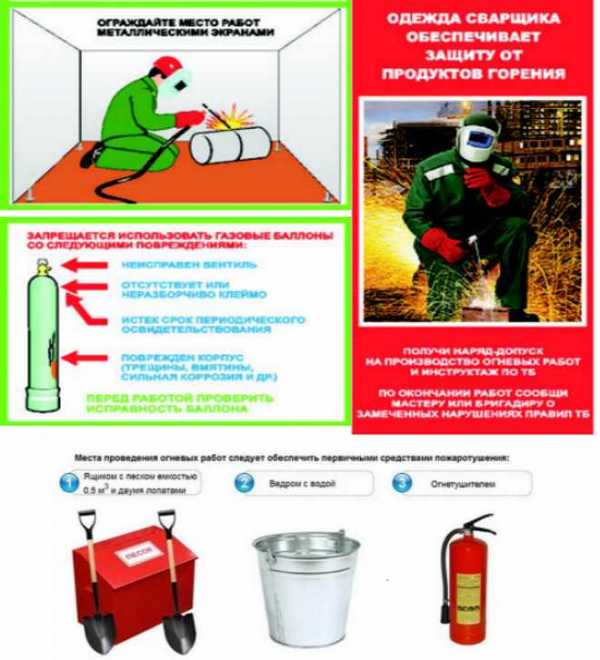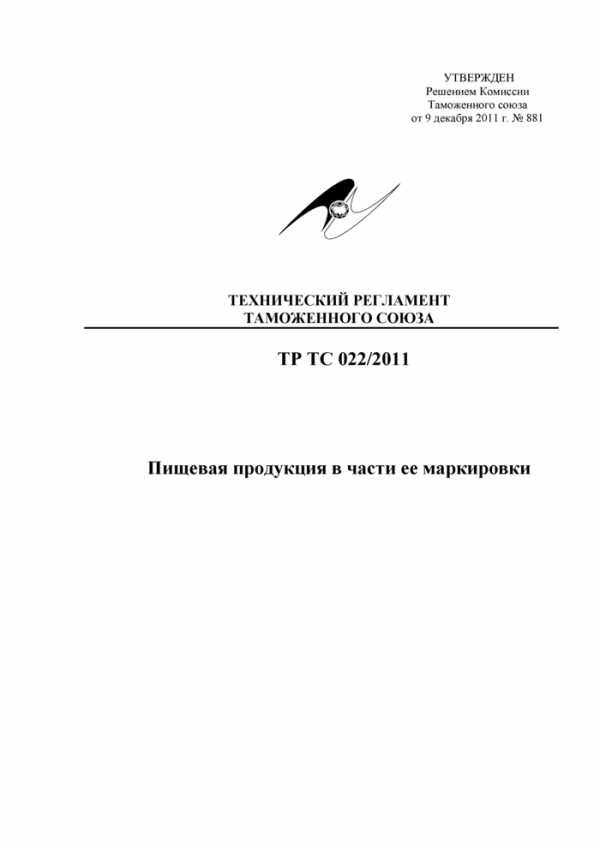Ошибка сертификата безопасности веб узла как убрать
Как исправить ошибки сертификатов Internet Explorer
Многие пользователи Internet Explorer нередко сталкиваются с ситуацией, при которой браузер, подключаясь к тому или иному интернет-ресурсу, демонстрирует вместо запрашиваемой страницы предупреждение, связанное с ошибкой сертификата безопасности. Это предупреждение является следствием предпринятых разработчиками мер против повсеместно распространённого интернет-мошенничества. В подобных случаях браузер сравнивает отправленный веб-сайтом ключ безопасности с эталонным, и при их несоответствии блокирует пользователю доступ к странице.
Однако далеко не всегда ошибка сертификата может быть вызвана действиями мошенников — чаще всего она возникает по вполне «мирным» причинам. Этими причинами могут быть:
- вмешательство антивирусного программного обеспечения или брандмауэра, принимающего доверенный ключ за некорректный;
- ошибочно установленная системная дата и время, причём не обязательно на компьютере пользователя, но и на сервере, где расположен требуемый сайт. Поскольку каждый ключ безопасности действителен строго определённое время, такое временное несоответствие закономерно может вызывать ошибку безопасности;
- * открываемый сайт обладает доверенным, но уже неактуальным сертификатом.
В зависимости от причины возникновения ошибки пользователь может предпринять следующие действия.
Отказ от посещения веб-сайта
Рекомендуется в тех случаях, когда выданное браузером предупреждение полностью или частично оправдано: неизвестный сайт (переход на подобные сайты чаще всего осуществляется через выданные поисковой системой ссылки), веб-страница социальной сети (скорее всего, поддельная) или ресурс, предполагающий финансовое взаимодействие через платежные системы и банковские карты. Иными словами, любой сайт, предполагающий ввод в специальные формы данных учётной записи, реквизитов карты и т.д.
В подобных ситуациях целесообразно проверить адресную строку браузера на предмет шифрования по протоколу https: принадлежащие мошенникам сайты-клоны обычно используют защищённые протокол http, что неприемлемо для официальных веб-страниц.
Игнорирование ошибки сертификата
Допустимо использовать этот способ, если открывается веб-ресурс общеизвестен и является при этом доверенным (к примеру, Youtube, Google и т.д.). Последовательность действий довольно проста:
- во всплывающим уведомлении под адресной строкой нажать «Продолжить открытие этого веб-узла (не рекомендуется)»;
- обозреватель перейдёт на запрашиваемый сайт, но уведомление о сертификате безопасности в верхней части окна никуда не денется;
- проверка установленной системной даты.
Если ошибка возникает из-за некорректно настроенной системной даты, устранить её просто, выставив точную дату и время. Для этого нужно:
- В правом нижнем углу экрана кликнуть правой кнопкой мыши по часам (либо в Панели управления выбрать раздел «Дата и время»).
- В открывшемся окне перейти по ссылке «Изменение настроек даты и времени», затем при наличии несоответствий установить верные значения вручную.
Следует иметь в виду, что несоответствие даты и времени может быть вызвано и весьма банальной причиной: разряженной батарейкой системной платы. В этом случае батарейку необходимо заменить, однако у многих пользователей эта процедура по тем или иным причинам может вызвать затруднения, и в качестве решения можно воспользоваться автоматической синхронизацией.
Однако не стоит исключать и тот факт, что установка времени по серверам Windows не всегда срабатывает корректно, что связано с отменённым в России переходом на летнее время, поэтому более целесообразным способом решения проблемы будет именно замена элементы питания микросхемы BIOS.
Отключение информирования об ошибке
Способ, предполагающий полное доверие со стороны пользователя к посещаемым ресурсам. При наличии уверенности, что на веб-страницах отсутствует всё то, чем любят пользоваться интернет-злоумышленники (фиктивные страницы, редиректы, вирусы, спам-баннеры и т.д.), можно изменить настройки браузерных уведомлений.
Делается это так:
- В правой верхней части окна Internet Explorer нажмите на пиктограмму в виде шестерни, вызвав основное меню обозревателя.
- Перейдите в пункт «Свойства обозревателя».
- В разделе «Дополнительно» отыщите подраздел «Параметры», где надо активировать отметку напротив пункта «Предупреждать о несоответствии адреса сертификата».
- Сохраните внесённые изменения нажатием кнопки «Применить», а следом «ОК».
Если речь идёт об организациях, в которых интернет-соединение управляется и контролируется серверными решениями Майкрософт, то процедура несколько сложнее.
- В «Панели управления» нужно открыть ссылку «Администрирование», а следом выбрать «Средство управления групповой политикой».
- Отметить имеющуюся или создать новую политику.
- В «Редакторе управления групповыми политиками» нужно отыскать раздел «Конфигурация пользователя», затем «Настройка» — «Параметры панели управления» — «Параметры обозревателя». Вызвав ПКМ контекстное меню, выбрать пункт «Создать», а следом браузер нужной версии.
- С правой стороны выбрать свойства элемента, а во вкладке «Дополнительные параметры связи» снять отметку со строки «Предупреждать о несоответствии адреса сертификата».
- Сохранить сделанные изменения и закрыть окно настроек.
- Далее следует воспользоваться консолью (команда «cmd»), чтобы сервер принял внесённые ранее поправки и обновил новые правила политики: в консоли набрать «gpupdate /force».
- Проделать операцию из предыдущего пункта на каждой из требуемых рабочих станций, после чего проверить работоспособность.
Загрузка файла сертификата в IE
В Internet Explorer специалистами Майкрософт была предусмотрена возможность добавления сертификатов вручную. Речь идёт, разумеется, о вполне безопасных ресурсах, возникновение ошибки на которых не связано с угрозами безопасности.
Для добавления ключа такого сертификата в браузер нужно, проигнорировав ошибку безопасности, перейти на соответствующий сайт и отыскать при наличии ссылку на загрузку ключа. (файлы типа *.cer, *pkcs, *.crt и др.). Загрузив сертификат, можно добавить его в браузер. Для этого требуется:
- В правом верхнем углу окна Internet Explorer нужно нажать на значок шестерёнки, вызывая таким способом основное меню обозревателя.
- Перейти в пункт «Свойства обозревателя».
- Во вкладке «Содержание» выбрать «Сертификаты», затем «Импорт».
- Откроется «Мастер импорта сертификатов», где нужно нажать «Далее».
- Кликнуть «Обзор», после чего перейти в папку, куда файлы сертификатов были загружены, и выбрать нужный.
- Определить место хранения ключей: автоматически (по выбору системы) или вручную, выбрав место хранения и название хранилища, после чего нажать кнопку «Далее».
- Когда процесс создания хранилища будет завершён, «Мастер импорта сертификатов»» отобразит финальное диалоговое окно, в котором будут отображены заданные пользователем параметры.
- После нажатия кнопки «Готово» сертификаты будут загружены в браузер, а также проверена их актуальность. Если не возникло никаких проблем, интеграция и настройка сертификатов будет завершена, что Мастер подтвердит сообщением «Импорт успешно выполнен».
Ошибка сертификата безопасности веб-узла. Как убрать?
14.01.2016
 Включаешь компьютер на работе или дома в хорошем настроении, открываешь браузер, хочешь зайти в свой почтовый клиент или на «Ютуб» и начинается нечто совершенно непонятное. Появляется табличка с уведомлением об ошибке сертификата безопасности. В большинстве случаев, если такая проблема возникла при входе на один сайт, со всеми остальными страницами происходит то же самое. Использование другого браузера или переустановка также не помогает.
Включаешь компьютер на работе или дома в хорошем настроении, открываешь браузер, хочешь зайти в свой почтовый клиент или на «Ютуб» и начинается нечто совершенно непонятное. Появляется табличка с уведомлением об ошибке сертификата безопасности. В большинстве случаев, если такая проблема возникла при входе на один сайт, со всеми остальными страницами происходит то же самое. Использование другого браузера или переустановка также не помогает.
Где-то на просторах сети есть пренеприятная история о том, что такая ситуация произошла на работе со всеми компьютерами, что парализовало всю работу компании почти на целый день. При возникновении подобной ситуации самостоятельно справиться удается не всегда. В этом случае можно обратиться в нашу организацию. Специалисты помогут вам за доступную стоимость.
Причины и способы решения проблемыСуществует несколько причин, почему ваш браузер ведет себя подобным образом. Рассмотрим каждую из них более подробно:• ресурс, на который вы заходите, действительно небезопасен. Зная об этом, система автоматически вас на него не пускает. Если вы настойчивы в своем желании попасть на такой сайт, достаточно добавить его в исключения. Например, в «IE» это делается через вкладку «Безопасность» в настройках; • если указанный выше способ не помогает или речь идет об известном почтовике или заведомо безопасном сайте, рекомендуется проверить корректность установки даты на вашем компьютере. Иногда она сбивается, что и является причиной «недовольства» вашего браузера. Таймер можно обнулить, вытащив батарейку из материнской платы и снова установив ее на место. Также дату можно исправить вручную;
• в редких случаях тот или иной веб-ресурс действительно может требовать обновления устаревшего сертификата. Другими словами, проблема только с конкретным сайтом, а не со всеми подряд. Тогда скачиваем сертификат безопасности из доверенного источника и устанавливаем его. После перезагрузки должно все стать на свои места.
ПредупреждениеНе всегда получается самостоятельно справиться со взбунтовавшимся сертификатом. Если ничего из вышеперечисленного не помогает, советуем обратиться к нашему специалисту, который по доступной цене решит вашу проблему. Мы поможем вам быстро и недорого.
 На офисных компьютерах за подобные ситуации ответственен системный администратор, контролирующий состояние настроек групповой безопасности.
На офисных компьютерах за подобные ситуации ответственен системный администратор, контролирующий состояние настроек групповой безопасности.
При входе в Контур.Экстерн появляется Ошибка в сертификате безопасности веб-узла
Распечатать
При входе в систему Контур.Экстерн появляется сообщение «Ошибка в сертификате безопасности этого веб-узла».
Следует убедиться, что на компьютере установлена актуальная дата, после чего последовательно выполнить следующие шаги:
1. Проверить дату на компьютере и исправить ее, если она неактуальна.
2. Создать новый ярлык для входа в систему в соответствии с рекомендациями, опубликованными на нашем сайте. Попробовать войти в систему с помощью нового ярлыка.
3. Произвести проверку и выполнить все рекомендуемые действия с помощью сервиса диагностики.
4. Открыть меню «Пуск» > «Настройка» > «Панель управления» > «Свойства обозревателя» > вкладка «Содержание» > кнопка «Сертификаты» > вкладка «Издатели, не имеющие доверия». Если в списке на данной вкладке будут присутствовать сертификаты RapidSSL SHA256 CA , то их следует удалить.
Если предложенное решение не помогло, то необходимо прислать скриншот ошибки на электронный адрес технической поддержки [email protected]. В письме обязательно указать ИНН и КПП организации.